- Baza wiedzy
- Raportowanie i dane
- Raporty
- Zapoznanie się z kreatorem raportów niestandardowych
Zapoznanie się z kreatorem raportów niestandardowych
Data ostatniej aktualizacji: 4 listopada 2025
Dostępne z każdą z następujących podpisów, z wyjątkiem miejsc, w których zaznaczono:
-
Marketing Hub Professional, Enterprise
-
Sales Hub Professional, Enterprise
-
Service Hub Professional, Enterprise
-
Content Hub Professional, Enterprise
-
Commerce Hub Professional, Enterprise
Podczas tworzenia raportu w narzędziu do tworzenia raportów niestandardowych należy zdecydować, które źródła danych wybrać, jak skonfigurować pola raportu i jak skonfigurować ustawienia wykresu.
Poniżej znajdziesz informacje na temat różnych aspektów tworzenia raportu i konfiguracji raportu. Aby obejrzeć film instruktażowy dotyczący narzędzia do tworzenia niestandardowych raportów, zawierający przykładowe raporty, zapoznaj się z lekcją Tworzenie niestandardowych raportów w HubSpot w HubSpot Academy.
Źródła danych
Pierwszym krokiem tworzenia raportu jest wybór źródeł danych, które mają zostać uwzględnione. Źródła danych to obiekty, zasoby i zdarzenia, które chcesz uwzględnić w raporcie. Główne źródło danych określa główny temat raportu, a wszystkie pozostałe źródła danych są powiązane z tym źródłem. To, czy źródło danych jest głównym, czy dodatkowym, ma znaczący wpływ na dane zawarte w raporcie.
Podsumowanie połączenia danych
Podczas wybierania źródeł danych, które mają zostać uwzględnione w raporcie w narzędziu do tworzenia raportów niestandardowych, można wyświetlić przegląd sposobu łączenia źródeł danych, a także rekordów, które zostaną uwzględnione lub wykluczone z raportu na podstawie dokonanego wyboru. Można również wyświetlić podgląd wybranych źródeł danych w tabeli podglądu.
Aby wyświetlić informacje o połączeniu danych, kliknij opcję „ first ” (Rozwiń panel prawostronny), aby rozwinąć prawy panel. Panel informacji o połączeniu danych wyświetli zestawienie sposobu połączenia wybranych źródeł danych. Korzystając z tych danych, można sprawdzić, czy wybrano właściwe źródła danych, co umożliwi wyświetlenie całkowitej liczby rekordów dostępnych do uwzględnienia w raporcie, w oparciu o powiązanie każdego źródła danych z głównym źródłem danych.

Aby wyświetlić podgląd danych, kliknij opcję „ up ” ( Podgląd danych), aby rozwinąć dolny panel. Panel podglądu danych wyświetli szczegółowy podgląd danych. Tabela zostanie wypełniona właściwościami każdego wybranego źródła danych.

Łączenie wielu źródeł danych
Wewnętrznie HubSpot przechowuje dane każdego źródła w oddzielnych tabelach, podobnych do zestawu arkuszy kalkulacyjnych. Po wybraniu wielu źródeł danych HubSpot może wymagać użycia dodatkowych źródeł w celu połączenia tabel. Na przykład kontakty i transakcje można połączyć bezpośrednio bez łączenia dodatkowych źródeł, ponieważ obiekty te są ściśle powiązane w HubSpot. Jednak niektóre źródła danych wymagają źródeł danych łączących. Na przykład, jeśli głównym źródłem raportu są transakcje, a chcesz uwzględnić w raporcie dane z wpisów na blogu, źródła kontakty i działania internetowe również zostaną automatycznie wybrane.
W kreatorze raportów źródła danych łączące będą oznaczone szarym znacznikiem wyboru, wskazującym na automatyczny wybór. Automatycznie wybrane źródła wliczają się do 5 możliwych źródeł dla raportu.
Gdy HubSpot nie może utworzyć ścieżki między źródłami danych, źródła te staną się niedostępne do wyboru. Na przykład, jeśli głównym źródłem są Kontakty, a jako źródło dodatkowe wybierzesz Wpisy na blogu, źródło Marketingowe wiadomości e-mail zostanie wyszarzone i stanie się niedostępne. 
Zrozumienie danych
Podczas tworzenia raportów na podstawie wielu źródeł danych ważne jest, aby zrozumieć, w jaki sposób HubSpot je rozbija. Na przykład tworzysz raport, który mierzy poszczególne kontakty według liczby transakcji w tabeli. W tabeli umieszczasz dwie kolumny: Identyfikator kontaktu i Liczba transakcji. Jeśli wybierzesz Kontakty jako źródło główne, a Transakcje jako źródło dodatkowe, raport wyświetli listę kontaktów i liczbę transakcji powiązanych z każdym z nich. Tabela ta nie będzie zawierała żadnych transakcji, które nie są powiązane z kontaktem.
Jeśli zmienisz źródło główne na Transakcje, a źródło dodatkowe na Kontakty, raport wyświetli liczbę transakcji powiązanych z każdym kontaktem, ale będzie również zawierał wiersz z wartością (Brak wartości) w kolumnie Identyfikator kontaktu , który obejmuje wszystkie transakcje niepowiązane z kontaktami. Suma w tabeli będzie wtedy wyższa niż suma Liczba transakcji.

Ponadto, gdy raport zawiera wiele źródeł danych, rekord może być liczony więcej niż raz, w zależności od dodanych filtrów. Dzieje się tak, ponieważ powiązane rekordy mogą spełniać kryteria filtrowania więcej niż raz na powiązanie. Na przykład raport ma główne źródło danych Firmy i dodatkowe źródło Kontakty. Jeśli firma jest powiązana z dwoma kontaktami:
- Jeśli dodasz pole Data utworzenia (kontakt) , raport wyświetli kontakty o znanej dacie utworzenia, które są powiązane z firmą. W związku z tym firma zostanie policzona dwukrotnie, ponieważ jest powiązana z dwoma kontaktami o znanej dacie utworzenia. Na przykład na poniższym zrzucie ekranu każdy kontakt jest policzony, mimo że są one powiązane z tą samą firmą.

- Jeśli dodasz pole Data utworzenia (firma), raport wyświetli firmy o znanej dacie utworzenia. Liczbę kontaktów powiązanych z każdą firmą można wyświetlić, klikając raport i przechodząc do danych. Na przykład każda firma zostanie policzona, nawet jeśli nie ma żadnych powiązanych kontaktów.
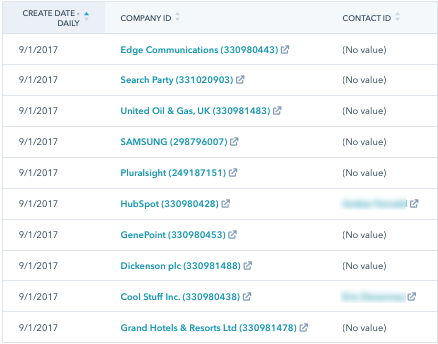
Pola
Pola w kreatorze raportów można ustawić jako jeden z dwóch typów: wymiary i miary. Typ pola odzwierciedla, czy agregacja jest wykonywana na danych pola. Ustawienie metody agregacji dla pola może być pomocne, jeśli chcesz zwrócić dane pola w określony sposób, na przykład jako sumę lub średnią. Na przykład możesz chcieć wyświetlić przychody ze swoich transakcji jako sumę dla każdego typu transakcji, aby zrozumieć, które typy transakcji generują największe przychody.
Uwaga:wszelkie wartości NULL pól bez wartości nie będą uwzględniane w agregacjach.
- Wymiar: pole bez agregacji, wyświetlane na szaro. Wymiary mogą być dowolnym typem danych, w tym datami, liczbami, wartościami logicznymi i ciągami znaków. Ten typ pola można dodać tylko do osi X i pola Podział według .

- Miara: pole z ustaloną metodą agregacji, wyświetlane na zielono. Miary są zazwyczaj wartościami liczbowymi lub ilościowymi, takimi jak liczba powiązanych transakcji. Tego typu pole można dodać tylko do osi Y.

Domyślnie większość pól to wymiary bez metody agregacji. Można jednak dostosować metodę agregacji pola, edytując to pole. Metodę agregacji można ustawić na jedną z następujących opcji:
- Brak: dane w polu nie są agregowane, a pole jest ustawione jako wymiar.
- Liczba unikalnych wartości: zwraca liczbę unikalnych wartości w polu, z pominięciem wartości zduplikowanych. Dostępne dla wszystkich typów pól. Użycie liczby unikalnych wartości może spowodować, że wizualizacja wyświetli mniej punktów danych niż oczekiwano. Na przykład raport transakcji zawiera pole Data podpisania umowy ustawione na liczbę unikalnych wartości. Jeśli istnieją dwie transakcje z tą samą datą podpisania umowy, pole obliczy je jako liczbę unikalnych wartości równą 1. Po przejściu do szczegółów raportu zostaną wyświetlone oba rekordy transakcji.

- Suma: zwraca dane pola jako sumę. Dostępne dla pól typu liczbowego.
- Średnia: zwraca średnią wartości pola. Dostępne dla pól typu liczbowego.
- Mediana: porządkuje wartości od najmniejszej do największej i zwraca wartość środkową. Dostępne dla pól typu liczbowego i daty.
- Min: zwraca najmniejszą wartość pola. Dostępne dla pól typu liczbowego i daty.
- Maks.: zwraca największą wartość pola. Dostępne dla pól liczbowych i daty.
Metody agregacji określają również sposób wyświetlania danych w wizualizacjach. Na przykład tabele będą wyświetlać tylko sumy dla kolumn, które używają pól miary z metodą agregacji ustawioną na Sumę.
Pola sumujące
Podczas tworzenia raportu z więcej niż jednym źródłem danych kreator raportów udostępnia pola sumujące do obliczania danych między powiązanymi obiektami.
Na przykład w raporcie, w którym Kontakty są głównym źródłem, a Firmy są źródłem dodatkowym, pole firmy Liczba wyświetleń strony jest właściwością sumującą, która oblicza liczbę wyświetleń strony dla danej firmy na podstawie powiązanej aktywności kontaktów. Tego typu pola są wyświetlane na żółto po najechaniu na nie kursorem w lewym pasku bocznym.

Użycie tych pól w raporcie może spowodować wyświetlenie nieoczekiwanych danych. W powyższym przykładzie można zamiast tego użyć pola kontaktu Liczba wyświetleń strony, ponieważ pole kontaktu obliczy liczbę wyświetleń strony dla poszczególnych kontaktów w raporcie. Użycie pola firmy Liczba wyświetleń strony spowodowałoby wyświetlenie danych dotyczących wyświetleń strony dla kontaktu na podstawie wszystkich wyświetleń strony powiązanych z powiązaną firmą.
Wizualizacje wykresów
Podczas tworzenia raportu należy wybrać typ wykresu i dodatkowe ustawienia, aby skonfigurować sposób wizualizacji danych. Poniżej znajdują się informacje na temat osi wykresu oraz dostępnych ustawień wykresu.
Osie wykresu
Dodając pola do raportu, który wykorzystuje wykres słupkowy, liniowy, warstwowy lub kombinowany, można wybrać oś, na której będą wyświetlane dane pola. Ogólnie rzecz biorąc, oś X jest zalecana dla pól zawierających informacje dotyczące kategorii lub tekstowe, takie jak etap cyklu życia, natomiast oś Y jest zalecana dla pól zawierających informacje numeryczne, takie jak liczba kontaktów.
To, czy pole ma agregację, również determinuje miejsce, w którym może zostać umieszczone na danym wykresie.
W przypadku poziomych wykresów słupkowych wymiary, które nie mają agregacji, można dodawać tylko do osi Y i slotów Podział według. Miary, które mają metodę agregacji, można dodawać tylko do slotu osi X.
Wiele osi Y
Wykresy słupkowe, liniowe, warstwowe i kombinowane można skonfigurować tak, aby wyświetlały wiele osi Y. Może to być przydatne, gdy chcesz porównać dwa pola, które mają różne skale, ale wykorzystują te same dane osi X. Na przykład możesz użyć wielu osi Y, aby porównać liczbę kontaktów i sumę powiązanych transakcji na każdym etapie cyklu życia.

Następnie można skonfigurować każdą oś Y osobno w ustawieniach wykresu.

Porównaj według
Wykresy słupkowe, liniowe, warstwowe, KPI i wskaźnikowe można skonfigurować tak, aby wyświetlały dane porównawcze. Kliknij i przeciągnij pole daty do sekcji Porównaj według , aby ustawić zakres dat do porównania danych.

Rozwiązywanie problemów związanych z błędem „Zbyt wiele żądanych punktów danych”
Podczas dodawania pola z dużą ilością danych do sekcji Podziel według kanału kreator raportów może zwrócić błąd Zbyt wiele punktów danych .

Aby rozwiązać ten błąd, zaleca się unikanie podziału raportu według pola zawierającego dużą ilość danych, takiego jak Imię. Można jednak również wykonać następujące czynności, aby zmniejszyć ilość zwracanych danych:
- Kliknij ikonę strzałki w dół down obok pola Podziel według , a następnie kliknij Ustaw limit. Limit nie powinien przekraczać 100.

- Dodaj filtr do raportu, aby ograniczyć podział według kanału do określonej liczby punktów danych. Na przykład, jeśli raport jest podzielony według właściciela kontaktu, możesz dodać filtr, aby uwzględnić tylko najbardziej odpowiednich użytkowników HubSpot.

- Podobnie dodaj filtr do jednego z pozostałych pól. Na przykład możesz skrócić ramy czasowe raportu, dodając filtr „Data utworzenia jest po 20 stycznia 2022 r .”.